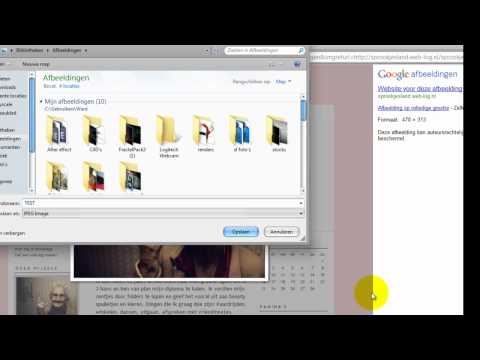
Inhoud
- Voeg GIF-, JPEG- of PNG-afbeeldingen toe aan uw pagina
- Controleer de afbeeldingsgrootte
- Upload de afbeelding online
- Zoek de URL naar uw afbeelding
- Voeg de URL in de pagina in en link ernaar
Voeg GIF-, JPEG- of PNG-afbeeldingen toe aan uw pagina

Als u om persoonlijke of professionele redenen uw eigen website of blog heeft, kan het toevoegen van afbeeldingen een meer gastvrije en aansprekende indruk maken.
Het is gemakkelijk om afbeeldingen online toe te voegen in standaardindelingen zoals JPEG, GIF en PNG. Hier leest u hoe u foto's en andere soorten afbeeldingen uploadt om met anderen te delen, iets uit te leggen, een idee te presenteren of uw website gewoon aantrekkelijker te maken.
U kunt een afbeelding ook een klikbare link maken om gebruikers ergens anders op uw website te brengen.
Controleer de afbeeldingsgrootte
Controleer voordat je begint de grootte van de afbeelding die je wilt uploaden. Sommige hostingservices staan geen bestanden met een bepaalde grootte toe. Zorg ervoor dat de afbeelding lager is dan het maximum dat is toegestaan door uw hostingservice. Beperkingen voor afbeeldingsgrootte zijn van toepassing op alle formaten, inclusief PNG, GIF, JPEG, TIFF, enz.
Als je hard hebt gewerkt aan de perfecte afbeelding, maar deze nog steeds te groot is om te uploaden, is het mogelijk om de grootte van je foto te verkleinen om hem te laten werken.
Upload de afbeelding online
Upload uw afbeelding naar uw site met behulp van het programma voor het uploaden van bestanden van uw webhostingservice. Als ze er geen bieden, heb je een FTP-programma nodig om je afbeeldingen te uploaden of gebruik je een hostingservice voor afbeeldingen.
Als uw afbeelding een archiefformaat heeft, zoals een ZIP-bestand, extraheer dan eerst de afbeeldingen. De meeste webhostingplatforms staan uploads toe van alleen traditionele formaten, niet van archiefbestandstypen.
Als uw afbeelding al ergens anders wordt gehost, zoals op de website van iemand anders, kunt u er rechtstreeks naar linken (zie hieronder). U hoeft het niet te downloaden en vervolgens opnieuw te uploaden naar uw eigen webserver.
Zoek de URL naar uw afbeelding
Het is belangrijk om te weten waar je de afbeelding hebt geüpload, bijvoorbeeld, heb je deze toegevoegd aan de root van je webserver of een andere map, misschien een map die speciaal is gemaakt voor het opslaan van afbeeldingen? U moet de permanente locatie van de afbeelding kunnen identificeren om deze aan uw bezoekers te kunnen aanbieden.
Bijvoorbeeld als de mapstructuur van uw webserver voor afbeeldingen dat is
Als uw foto ergens anders wordt gehost, kopieert u de URL door met de rechtermuisknop op de link te klikken en de kopieeroptie te kiezen. Of open de afbeelding in uw browser door erop te klikken en kopieer vervolgens de locatie naar de afbeelding vanuit de navigatiebalk in uw browser.
Voeg de URL in de pagina in en link ernaar
Nu u de URL van uw afbeelding heeft, beslist u waar u op uw website naartoe wilt. Zoek het specifieke deel van de pagina waar u de afbeelding wilt linken.
Wanneer je de juiste plek hebt gevonden om de afbeelding te linken, gebruik dan de hyperlinkfunctie van je webserver om je URL te linken aan het woord of de zin in de zin die mensen naar de afbeelding verwijst. Het kan worden genoemd Link invoegen of Hyperlink toevoegen.
Er zijn veel manieren om een link naar een afbeelding te formuleren. Misschien jouw nieuw.webp afbeelding is van een bloem en u wilt dat uw bezoekers op de link kunnen klikken om de bloem te zien. Hier zijn enkele voorbeelden: "Kijk eens naar deze nieuwe bloem die in mijn tuin groeit!" 'Ik zou deze bloem dit jaar willen planten.' 'Mijn bloemen bloeien. Kijk!'
U kunt ook naar de afbeelding linken met behulp van de HTML-code van de pagina:
ik heb een heel mooie bloem groeit in mijn tuin.
Een andere manier om naar een afbeelding op uw website te linken, is door deze inline met HTML-code te plaatsen. Dit betekent dat uw bezoekers de afbeelding zien wanneer ze de pagina openen, dus er is geen tekstlink nodig. Dit werkt voor afbeeldingen op uw eigen server en voor afbeeldingen die elders worden gehost, maar u moet hiervoor toegang hebben tot het HTML-bestand van de webpagina.



